انتقال تصاویر از حافظه داخلی به حافظه جانبی در اندروید

یکی از مزیتهای اغلب تبلتها و گوشیهای اندرویدی در قابلیت پشتیبانی آنها از حافظه جانبی خلاصه میشود. هم اکنون اغلب محصولات اندرویدی از اتصال رم میکرو اسدی (Micro SD) پشتیبانی میکنند. این موضوع بدان معناست که کاربر میتوانید فایلهای مورد نظر خود از جمله فایلهای تصویری و عکسهای ذخیره شده در حافظه داخلی دستگاه خود را به حافظه جانبی آن انتقال دهد. اما این عمل چگونه انجام میشود؟
فرآیند انتقال فایلهای تصویری و عکسها از حافظه داخلی دستگاههای اندرویدی به حافظه جانبی بسیار ساده است. ما در این مقاله قصد داریم که به آموزش مراحل انجام این کار بپردازیم. در صورتی که طی هر یک از مراحل شرح داده شده دچار مشکل شدید و یا سوالی در ذهنتان ایجاد شد با کارشناسان موبایل کمک تماس حاصل نمایید.
بیشتر بخوانید: تعمیر موبایل
قدم اول: بررسیهای اولیه
در ابتدا باید نسبت به بررسی چند موضوع وارد عمل شوید. اولین موضوع مربوط به پشتیبانی دستگاه شما از حافظه جانبی و موجود بودن رم میکرو اسدی در آن است. همچنین باید میزان فضای ذخیرهسازی اطلاعات باقی مانده رم میکرو اسدی دستگاه خود را نیز بررسی کنید.
بدین منظور وارد بخش تنظیمات یا Settings دستگاه اندرویدیتان شده و گزینه Storage را انتخاب کنید. در این بخش اطلاعات جامعی از وضعیت حافظه دستگاهتان ارائه میشود. در زیرمجموعه SD Card بخشی با عنوان Total Space قابل مشاهده است. این بخش کل فضای ذخیرهسازی باقی مانده در حافظه جانبی دستگاه شما را نمایش میدهد. در دستگاه هوشمند مد نظر ما چیزی در حدود 29 گیگابایت فضای ذخیرهسازی در حافظه جانبی دستگاه موجود است.
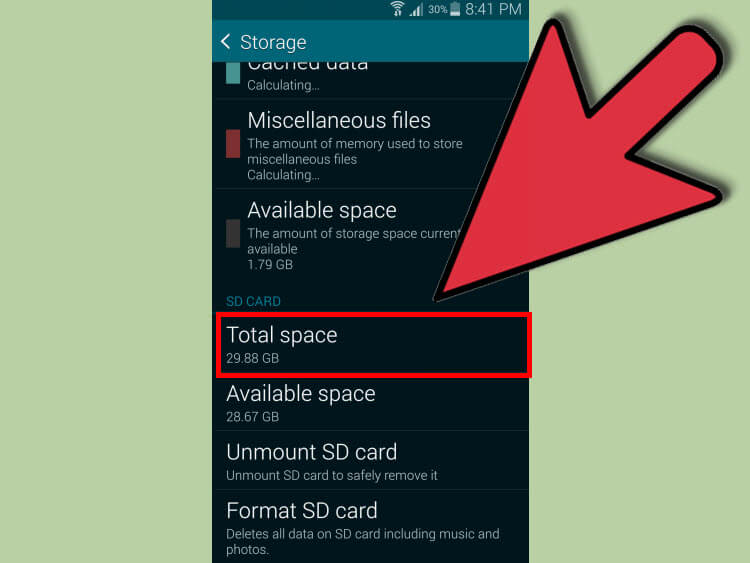
دومین موضوعی که باید بررسی کنید مربوط به بخش فایل منیجر (File Manager) یا مدیریت فایلهای دستگاه است. اغلب گوشیها و تبلتهای اندرویدی به طور پیش فرض به همراه یک اپلیکیشن فایل منیجر ارائه میشوند. با استفاده از این اپلیکیشن میتوانید به بخشهای مختلف حافظه جانبی و داخلی دستگاه دسترسی پیدا کنید. اگر گوشی یا تبلت شما به طور پیش فرض از اپلیکیشن فایل منیجر بهرهمند نیست میتوانید با مراجعه به فروشگاه گوگل پلی (Google Play Store) نسبت به دانلود یک اپلیکیشن مدیریت فایل مناسب نظیر اپلیکیشن ES File Explorer اقدام کنید.
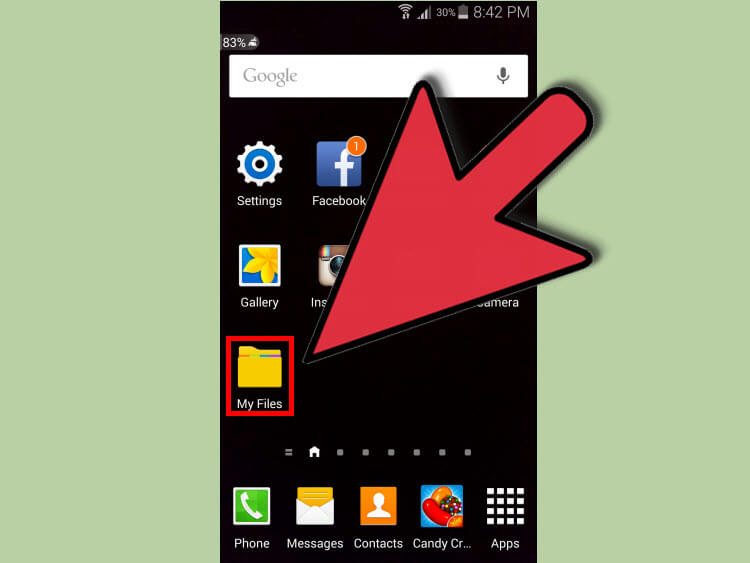
بیشتر بخوانید: تعمیرات گوشی سامسونگ
قدم دوم: انتقال تصاویر از حافظه داخلی به حافظه جانبی
حال نوبت به آن رسیده که مراحل اصلی مورد نظر را آغاز کرده و فایلهای تصویری و عکسهای خود را از حافظه داخلی دستگاه به رم میکرو اسدی منتقل کنید.
ابتدا اپلیکیشن فایل منیجر دستگاه اندرویدی خود را اجرا کنید.
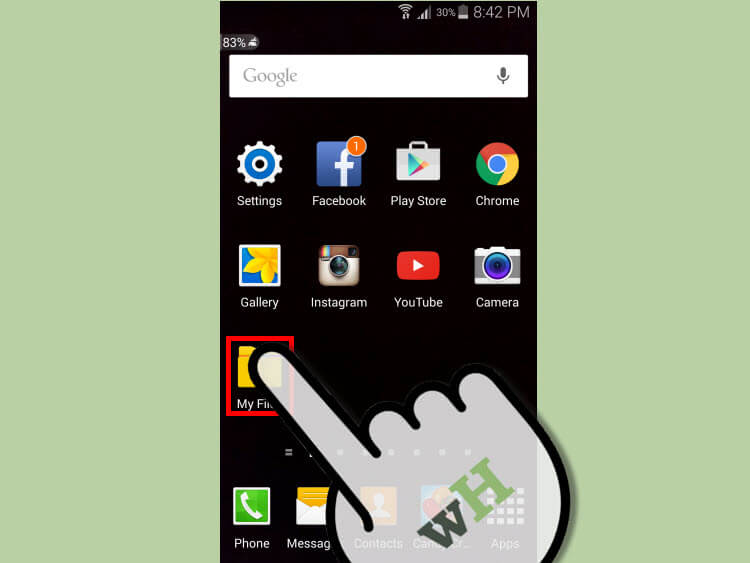
وارد بخش Device Storage شوید. این بخش در واقع صرفا محتوای حافظه داخلی تبلت یا گوشی اندرویدیتان را نمایش میشود.
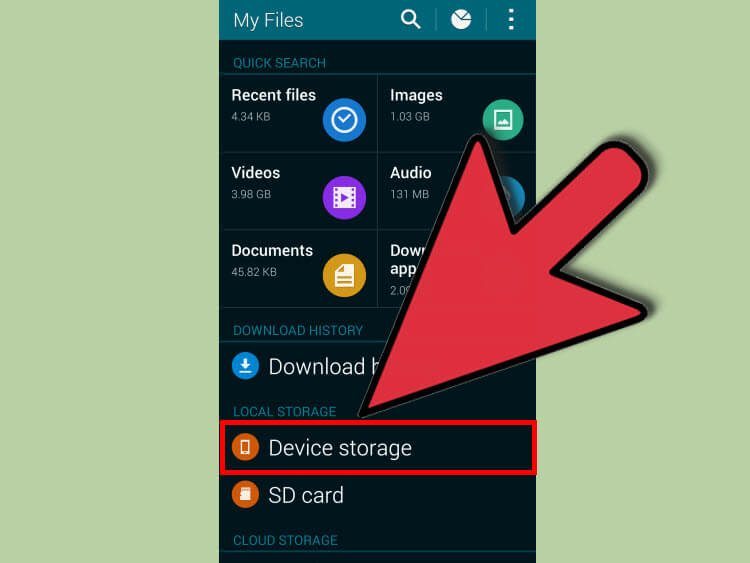
حال باید به مسیری از حافظه داخلی دستگاه مراجعه کنید که فایلهای تصویری مورد نظرتان در آن ذخیره شدهاند. دقت داشته باشید که اغلب اپلیکیشنهای سوم شخص نصب شده بر روی دستگاهتان به منظور ذخیرهسازی تصاویر پوشهای جداگانه را در حافظه داخلی محصول ایجاد میکنند. بنابراین اگر قصد دارید که فایلهای تصویری یک اپلیکیشن سوم شخص را به حافظه جانبی دستگاه اندرویدی خود منتقل کنید به دنبال پوشهای اختصاصی و منطبق با نام آن اپلیکیشن باشید.
اما تصاویری که با استفاده از دوربین دستگاه خود ضبط میکنید در پوشهای با نام DCIM ذخیره میشوند. این پوشه به راحتی در بین پوشههای مختلف حافظه داخلی دستگاه قابل شناسایی است.
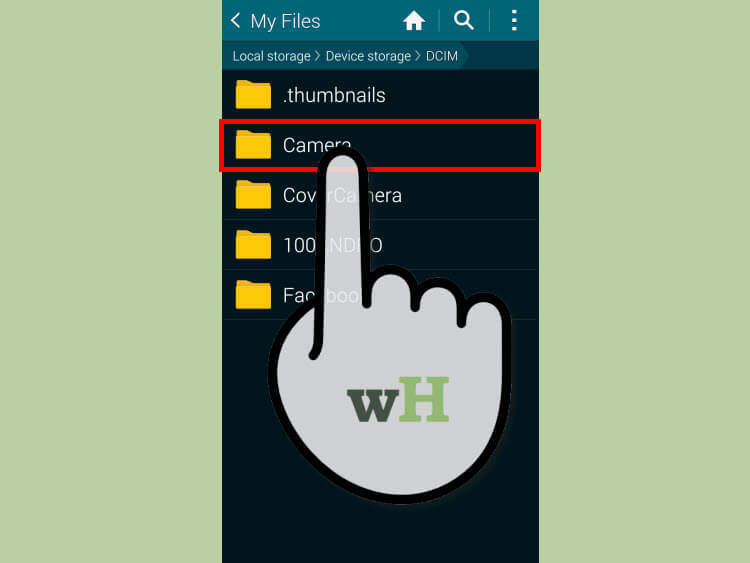
با ورود به پوشه مورد نظر لیست عکسهای موجود در آن نمایان میشود. در این بخش باید تصاویری که قصد انتقال آنها از حافظه داخلی به حافظه جانبی دستگاه دارید را انتخاب کنید. با لمس گزینه Select all تمامی تصاویر موجود در پوشه مورد نظر انتخاب میشوند.

بیشتر بخوانید: تعمیرات سامسونگ گلکسی Note 20 Plus
حال آیکونی که با علامت سه نقطه عمودی در بخش فوقانی و سمت راست تصویر قابل مشاهده است را انتخاب کنید و سپس گزینه Move to را انتخاب نمایید. دقت داشته باشید که قابلیت و گزینه Move to میتواند با توجه به اپلیکیشن فایل منیجر نصب شده بر روی دستگاه شما به شکلهای دیگری نیز ارائه شود. بنابراین به طور کلی پس از انتخاب عکسهای مورد نظر به دنبال گزینه Move to بگردید.
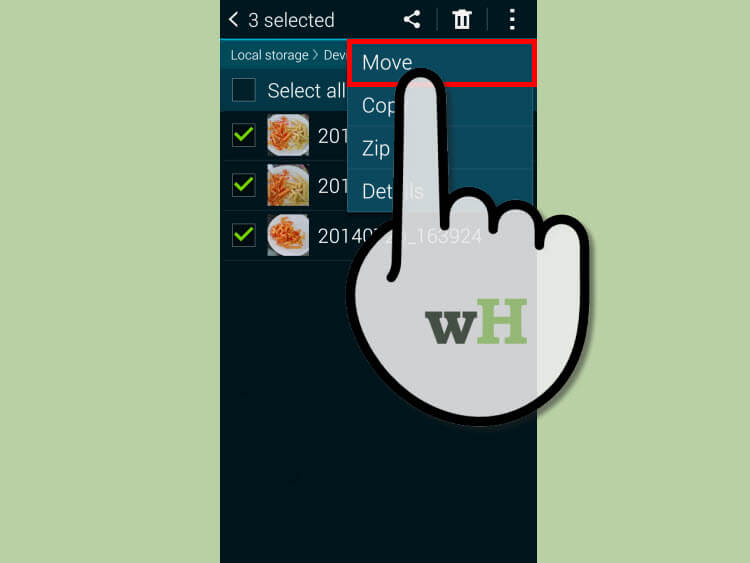
حال با استفاده از دکمه بازگشت به عقب Back دستگاه اندرویدی خود از حافظه داخلی دستگاه خارج شده و وارد مسیری از حافظه جانبی (SD Card) شوید که قصد دارید فایلهای تصویریتان را به آن قسمت منتقل کنید.
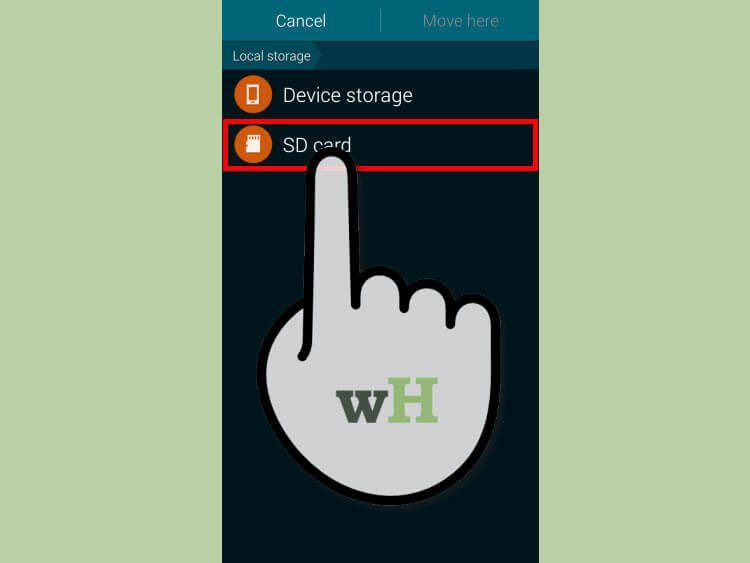
در هر بخش از حافظه جانبی دستگاه که تمایل داشتید میتوانید یک پوشه جدید ایجاد کرده و تصاویر مورد نظر را به آن بخش منتقل کنید. کاملا مشهود است که امکان انتقال این فایلها به پوشههای موجود کنونی در حافظه جانبی دستگاه نیز وجود دارد.
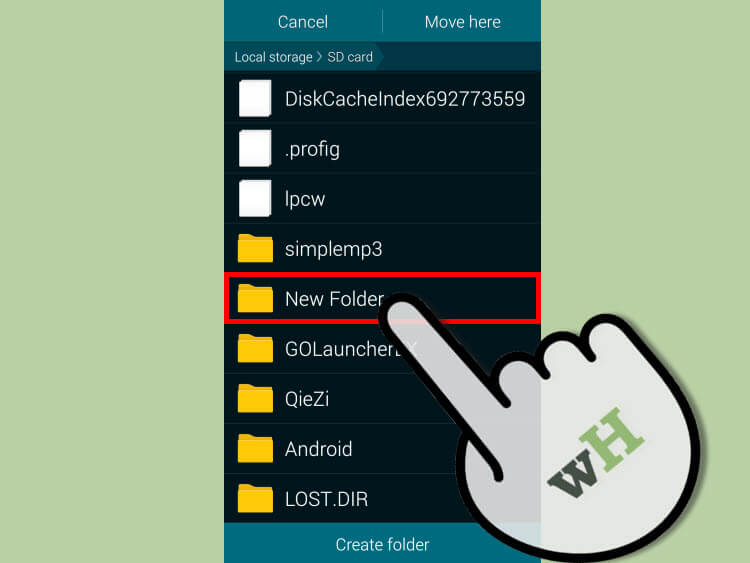
حال به راحتی و با انتخاب گزینه Move here تمامی فایلهای انتخاب شده شما از حافظه داخلی دستگاه به حافظه جانبی آن منتقل میشوند. دقت داشته باشید که گزینه Move here هم میتواند به شیوههای خاصی و با توجه به اپلیکیشن فایل منیجر نصب شده بر روی دستگاهتان ارائه شود. ضمنا در نظر داشته باشید که به منظور انتقال فایلهای تصویری از حافظه داخلی به حافظه جانبی دستگاههای اندرویدی میتوان از گزینه و قابلیت Cut نیز استفاده کرد.
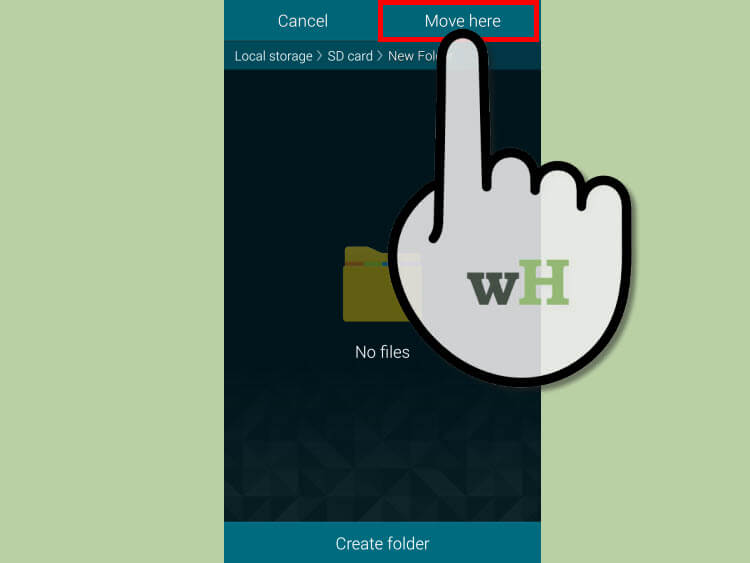




















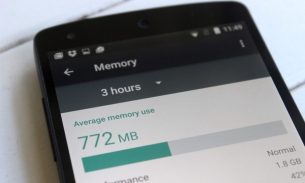
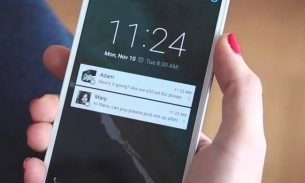

سلام خب نگاه کنید بزنید روی انتقال
ضمن عرض سلام و خسته نباشید من تبلت tab8 smt311 دارم ولی تاچ و آل سیدیش رو کمیت نم گیر بیارم آسیب دیده میت نید کمکم.کنید
ممنون میشم
با سلام و احترام
ضمن تشکر از مطالب مفیدتون، متاسفانه در زمان انتقال تصاویر از حافظه داخلی به حافظه جانبی یکی از فایل ها ناقص منتقل شده و بیشتر محتویات آن که عکس بود حذف شده چکاری می بایست بکنم
لطفا جواب بدین
آبا با انتقال فایلها به حافظه جانبی مثلا عکس و فیلم و ..امکان بازیابی اونها در حافظه داخلی هست؟
به نظر من حتما هست
گوشی a10 گزینه انتقال move نداره راهنمایی کنید وبه -نظرات پاسخ نمیدید خواهشا همکاری کنید